Apakah Anda melihat masalah Minecraft LAN tidak berfungsi pada PC Windows 10 saat bermain game? Jika demikian, maka Anda tidak perlu khawatir karena ini adalah kejadian umum dan dapat diperbaiki dengan solusi yang tercantum dalam artikel ini.
Minecraft adalah game yang cukup populer dan lama. Namun, sangat mungkin untuk menemukan masalah tertentu saat bermain game. Misalnya, ketika Anda menghadapi masalah yang Minecraft tidak dapat terhubung ke LAN, maka pemain tidak dapat membuat koneksi satu sama lain untuk memainkan game. Tidak ada dampak pada konektivitas internet para pemain.
Jika Anda juga mengalami kesalahan LAN tidak berfungsi pada game Minecraft, maka posting ini bisa sangat membantu Anda. Melalui artikel ini, kita akan membahas berbagai metode pemecahan masalah untuk mengatasi masalah Minecraft LAN tidak muncul.
Tapi, sebelum melompat ke sana, mari kita lihat dulu penyebab utama LAN tidak berfungsi masalah Minecraft.
Apa yang Menyebabkan Kesalahan "Minecraft LAN Tidak Bekerja"?
Jika Anda bertanya-tanya apa yang menyebabkan masalah mendadak ini, alasan umum di baliknya adalah:
- Driver jaringan yang kedaluwarsa atau rusak.
- Semua komputer game tidak berada dalam jaringan yang sama.
- Windows Defender Firewall memblokir game Minecraft.
- Anda bermain Minecraft dengan terlalu banyak mod.
- Alasan lain.
Solusi yang Direkomendasikan Untuk LAN Tidak Bekerja Pada Masalah Minecraft
Driver jaringan yang kedaluwarsa atau rusak adalah salah satu alasan utama di balik LAN Minecraft tidak berfungsi. Oleh karena itu, untuk memperbaiki masalah, kami sarankan Anda memperbarui driver melalui Bit Driver Updater. Perangkat lunak ini tidak hanya melakukan pembaruan driver otomatis dalam satu klik tetapi juga secara signifikan meningkatkan stabilitas dan kinerja komputer Anda. Inilah tautan unduhan untuk mendapatkan program luar biasa ini.

Cara Memperbaiki Masalah Minecraft LAN Tidak Berfungsi di Windows 10
Berikut ini adalah metode yang dapat Anda gunakan untuk memperbaiki server Minecraft LAN tidak muncul kesalahan pada Windows 10.
1. Periksa Windows Firewall
Terkadang Windows Defender Firewall atau firewall pihak ketiga Anda dapat mengganggu game Minecraft dan memblokirnya. Ini dapat menyebabkan LAN Minecraft tidak berfungsi di PC Windows Anda. Bagaimana Anda bisa memeriksa terlebih dahulu apakah itu milik Anda Windows Firewall itu yang menyebabkan masalah dan kedua, jika ya, apa yang dapat Anda lakukan?
- Pertama pergi ke Windows Defender Firewall dari Control Panel.
- Selanjutnya klik pada opsi yang mengatakan, “Izinkan aplikasi untuk fitur melalui Windows Defender Firewall.”
- Ini akan membuka jendela baru di mana Anda harus memverifikasi jika “javaw.exe” kotak dicentang atau tidak.
- Jika tidak, maka centang kotak dengan mengklik tombol Ubah Pengaturan di bagian atas.
- Juga, centang kotak lain jika ada “javaw.exe” entri bersama dengan kotak Pribadi dan kotak Publik.
- Juga, pastikan untuk mencentang kotak di sebelah Java (TM) Platform SE Binary dan Minecraft.exe.
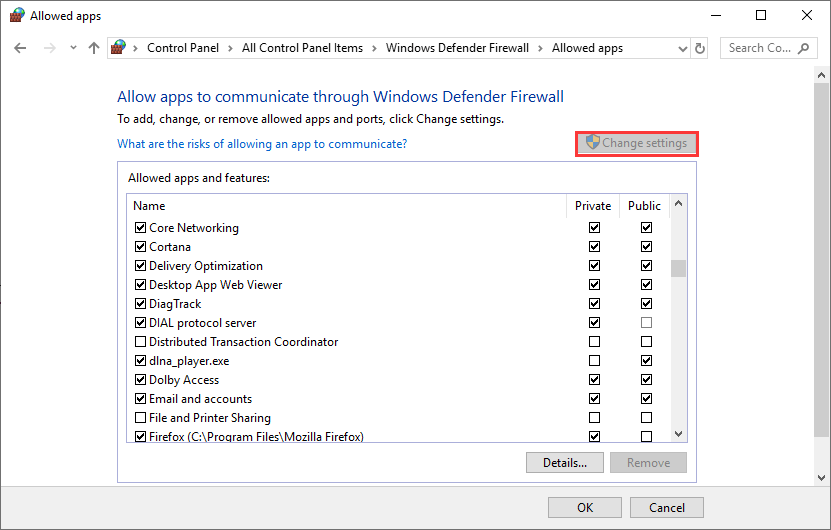
Ini akan memperbaiki LAN yang tidak berfungsi pada masalah Minecraft, jika tidak maka lanjutkan ke perbaikan berikutnya.
Baca selengkapnya: Cara Memperbaiki Audio Berbagi Layar Discord Tidak Berfungsi [Terpecahkan]
2. Periksa Kemungkinan Masalah
Untuk mengidentifikasi mengapa Minecraft LAN tidak berfungsi, pastikan hal berikut:
A.) Apakah Semua Komputer Gaming di Jaringan yang Sama?
Ini adalah langkah sederhana untuk dilakukan ketika Anda mendapatkan kesalahan seperti "Minecraft LAN tidak berfungsi." Untuk bermain game dengan teman-teman Anda, menjadi wajib untuk menghubungkan semua komputer game ke satu jaringan.
Anda dapat memverifikasi ulang ini dan jika ternyata ini masalahnya, buat kembali koneksi ke jaringan yang sama.
B.) Apakah Semua Gamer Menjalankan Versi Minecraft yang Sama?
Sekali lagi jika Anda menjalankan Minecraft LAN tidak muncul kesalahan, maka itu mungkin karena berbagai versi permainan yang digunakan oleh peserta yang berbeda.
Jika Anda menjalankan versi yang lebih lama dan orang lain menggunakan versi gim Minecraft yang lebih baru, kemungkinan besar Anda akan menghadapi kesalahan yang disebutkan di atas.
Untuk mengubah detail versi, Anda dapat menggunakan jalur berikut:
Peluncur Minecraft > Edit Profil > Gunakan versi (Dari Menu Dropdown).
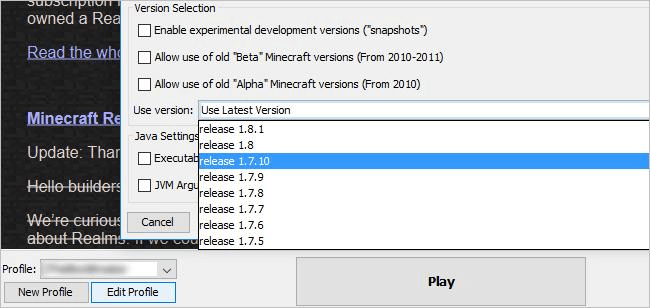
Sekarang Anda dapat secara manual mengubah versi ke apa yang telah digunakan orang lain dan menyelesaikan kesalahan untuk sekali dan semua.
C.) Apakah Semua Peserta memiliki Alamat IP yang Sama?
Skenario lain yang mungkin terjadi ketika Minecraft tidak dapat terhubung ke LAN terjadi kesalahan adalah ketika pengguna yang salah terhubung ke koneksi kabel dan nirkabel secara bersamaan.
Hal ini menyebabkan komputer memiliki lebih dari satu alamat IP. Oleh karena itu, sambungkan ke satu jenis koneksi untuk mencegah terjadinya variasi alamat IP mengganggu pengalaman bermain game Anda.
3. Coba Sambung Langsung
Jika metode di atas tidak menyelesaikan masalah Minecraft LAN tidak berfungsi, mungkin metode koneksi langsung dapat membantu.
Koneksi langsung dimungkinkan dengan memasukkan alamat IP dan nomor port game secara manual.
Ingin tahu bagaimana cara mendapatkan nomor port game? Baca dulu untuk mengetahuinya:
- Luncurkan Minecraft dan lihat bagian bawah layar untuk melihat nomor port game.
Alamat IP sistem Anda dapat diperoleh dengan mudah dan jika Anda belum terbiasa dengan itu berikut cara menemukan alamat IP:
- Buka Prompt Perintah.
- Jenis "ipconfig" di jendela baru dan tekan Enter.
- Catat alamat IPv4 dari jaringan terkait.
Terakhir, gunakan langkah-langkah di bawah ini untuk menggunakan opsi Direct Connect:
- Pilih opsi Multiplayer dan klik Direct Connect di komputer Anda untuk menghubungkannya ke LAN.
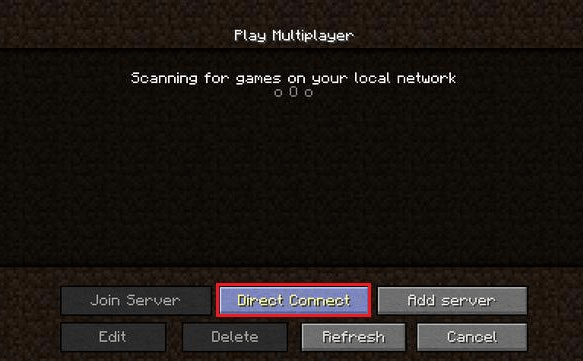
- Masukkan alamat IPv4 dan nomor port game yang dipisahkan oleh titik dua.
Ini akan membantu Anda mendapatkan hasil yang diinginkan.
4. Perbarui Driver Jaringan (Disarankan)
Sekarang ini adalah hal yang cukup jelas bahwa driver yang ketinggalan zaman sebagian besar menyebabkan masalah umum dengan kinerja PC dan kesalahan dengan game. Driver yang kedaluwarsa, hilang, dan rusak menyebabkan PC melambat, crash dan masalah pembekuan, dan tentu saja, Minecraft LAN bukan masalah fungsional.
Driver perangkat adalah jenis perangkat lunak tertentu yang membentuk konjugasi antara perangkat keras atau program eksternal dan sistem operasi komputer. Secara alami, jika driver perangkat mengalami beberapa kesalahan, maka game, perangkat keras, sistem audio dan video mulai tidak berfungsi.
Oleh karena itu, sangat disarankan oleh para ahli untuk selalu memperbarui driver perangkat.
Driver sistem dapat diperbarui secara otomatis dengan menginstal pihak ketiga perangkat lunak pembaruan driver yang dapat memulai pemindaian untuk memeriksa status driver yang ada, dan jika mendeteksi driver yang kedaluwarsa perangkat lunak, maka secara otomatis akan mencari driver asli terbaru yang kompatibel secara online dan menginstalnya di sistem.
Salah satu alat pembaruan driver paling andal yang dapat Anda gunakan untuk menyelesaikan tugas ini adalah Bit Driver Updater. Di bawah ini adalah cara menggunakannya.
- Unduh dan instal program Bit Driver Updater dengan mengklik tombol unduh yang diberikan di bawah ini.

- Klik tombol "Pindai Driver" di layar beranda program untuk mendapatkan daftar driver perangkat yang ketinggalan jaman, hilang, dan rusak.
- Setelah Anda mendapatkan daftar masalah driver, klik tombol "Perbarui Sekarang" yang ditempatkan di samping driver yang ingin Anda perbarui.

5. Nonaktifkan Program Antivirus
Itu perangkat lunak antivirus sistem Anda memastikan bahwa Anda aman dari malware, peretas, dan sejumlah besar ancaman dunia maya online. Namun terkadang, solusi antivirus di PC Anda mungkin menjadi penyebab utama kesulitan dan masalah.
Solusi antivirus terkadang mengganggu kinerja normal PC dan dapat menyebabkan masalah dengan pengaktifan sistem dan permainan. Jika Anda melihat bahwa Minecraft tidak dapat terhubung ke LAN, maka Anda dapat menonaktifkan program antivirus sementara untuk melihat apakah itu memperbaiki masalah.
Jika trik khusus ini tampaknya efektif, Anda dapat menghapus instalan alat antivirus tertentu dari sistem Anda dan mencoba menginstal program yang lebih kompatibel untuk mempertahankan sistem Anda.
6. Nonaktifkan Isolasi AP
Metode memperbaiki masalah Minecraft LAN yang tidak berfungsi ini hanya mungkin dilakukan saat Anda menggunakan Wi-Fi. Access Point Isolation adalah fitur keamanan dari beberapa router.
Ketika fitur keamanan khusus ini diaktifkan, itu mencegah perangkat yang terhubung ke jaringan nirkabel untuk berkomunikasi satu sama lain secara langsung. Dengan demikian, komputer Anda gagal berkomunikasi dengan sistem gamer lain.
Oleh karena itu, Anda dapat memeriksa apakah fitur keamanan ini diaktifkan di router Wi-Fi Anda. Jika demikian, nonaktifkan dan lihat apakah masalahnya teratasi sepenuhnya.
Baca selengkapnya: Apa itu Host Pengaturan Modern dan Bagaimana Cara Memperbaikinya?
7. Coba Main Minecraft tanpa Mod
Saran kami selanjutnya untuk menyelesaikan masalah Minecraft LAN tidak berfungsi adalah menonaktifkan Mod jika Anda menggunakannya. Mod membuat pemain tampil berbeda dalam permainan tetapi kadang-kadang mereka mungkin berada di balik masalah yang tiba-tiba.
8. Aktifkan Penemuan Jaringan
Solusi utama lainnya untuk mengatasi Minecraft LAN tidak muncul adalah dengan mengaktifkan Network Discovery, sehingga Minecraft dapat mendengarkan siaran.
- Buka Control Panel dan pergi ke Network and Sharing Center.
- Klik “Ubah pengaturan berbagi lanjutan.”
- “Aktifkan penemuan jaringan” fitur yang terletak di bawah tab Pribadi.
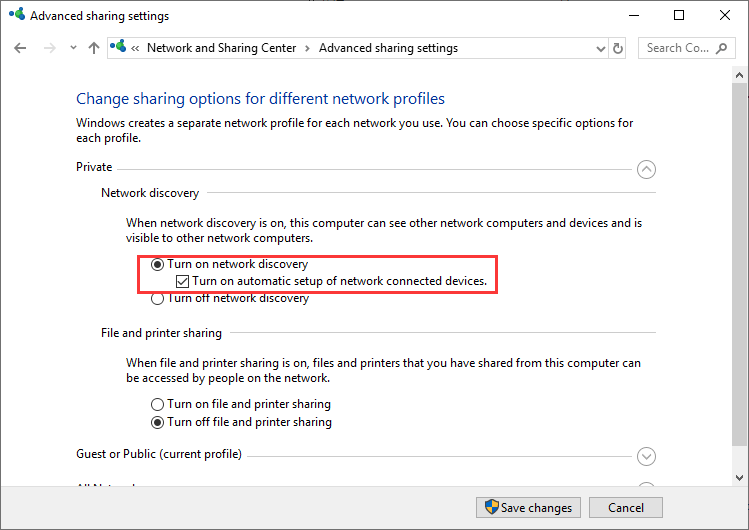
Masalah Minecraft LAN Tidak Berfungsi di Windows 10: Terselesaikan
Dengan ini saya menyelesaikan artikel tentang Minecraft LAN yang tidak berfungsi. Semoga, Anda menemukan beberapa metode yang disarankan di atas berguna untuk mengatasi masalah LAN Minecraft yang tidak berfungsi.
Jika sepertinya tidak ada yang efektif, maka Anda dapat mencoba mencopot dan menginstal ulang game Minecraft karena ini pada akhirnya dapat memperbaiki masalah ini.
Beri tahu kami jika Anda mengetahui metode lain, atau jika Anda memiliki saran atau ide lain di bagian komentar di bawah.